Перевод урока «LALIE»
Автор урока: © Noisette
Автор перевода: © Ленусик / адаптация для Corel PSP PX 6
Изображение увеличивается по клику, в оригинальном размере 1000х600
Материал необходимый для урока:
Из папки Lalie-selections все файлы поместите в папку Элементы выбора:
Она у меня находиться C:\Users\Ленусик\Documents\Corel PaintShop Pro\16.0\Элементы выбора
Из папки Lalie-mask откроем маску MASK-MD-041 в Corel PaintShop Pro: Файл – Открыть
Из папки Lalie-brush – установите кисть lalie-brush-noisette: кто не знает как это сделать см. Здесь
Если у Вас в стандартном наборе Corel нет рамки Corel_09_018, то установите ее из папки Lalie-cadre в папку Рамки изображений:
Она у меня находиться C:\Users\Ленусик\Documents\Corel PaintShop Pro\16.0\Рамки изображений
В Corel PSP PX 6 нет Градиента – Передний план (Corel_06_029), у кого есть та же проблема, скачать: Здесь
В Corel PSP PX 6 нет функций Miroir (Зеркальное отражение) и Retourner (Переворот), если в Вашем PSP нет данных функций, то см. информацию Здесь
Примечание: Если Вы работаете со своими цветами, то экспериментируйте с режимами смешивания слоя и непрозрачностью
В этом уроке мы будем использовать следующие цвета:
Шаг 1 – В панели «Материалы» установите цвета переднего и заднего плана: передний план – #d16e39, цвет фона – #dadbdc
Шаг 2 – В панели «Материалы» переходим на вкладку «Градиент» и выставляем следующие настройки: Стиль – Линейный, Угол – 0, Повтор – 1, галочка – Инвертировать
Шаг 3 – Файл – Создать: и создаём новое изображение на прозрачном фоне 900х500 пикселей
Шаг 4 – Активируем инструмент «Заливка»  и заливаем созданный документ полученным Градиентом и заливаем созданный документ полученным Градиентом
Шаг 5 – Эффекты – Подключаемые модули – I.C.NET Software – Filters Unlimited 2 – Buttons & Frames – Rectangular Button
Шаг 6 – Эффекты – Подключаемые модули – Simple – Pizza Slice Mirror
Шаг 7 – Эффекты – Подключаемые модули – Simple – Blintz
Шаг 8 – Правка – Повтор Blintz или Ctrl+Y
Шаг 9 – Эффекты – Эффекты краев – Улучшение
На данный момент должно быть так:
Шаг 10 – Эффекты – Подключаемые модули – It@lian Editors Effect – Effetto Fantasma
Шаг 11 – Эффекты – Эффекты краев – Улучшение
Шаг 12 – Эффекты – Подключаемые модули – Graphics Plus – Cross Shadow
Шаг 13 – Слои – Создать растровый слой – Растровый 2
Шаг 14 – Выделения – Загрузить/сохранить выделение – Загрузить выделенный элемент с диска и выбираем выделение – lalie-selnoisette01
Шаг 15 – Активируем инструмент «Заливка»  и заливаем полученное выделение цветом фона – #dadbdc: нужно кликнуть правой кнопкой мыши внутри выделенной области и она зальется цветом фона и заливаем полученное выделение цветом фона – #dadbdc: нужно кликнуть правой кнопкой мыши внутри выделенной области и она зальется цветом фона
Шаг 16 – Выделения – Отменить выбор или Ctrl+D
Шаг 17 – Эффекты – Подключаемые модули – Toadies – Ommadawn: настройки по-умолчанию
Шаг 18 – В окне «Слои» установим режим смешивания слоя – Освещенность (предыдущая версия) и уменьшим Непрозрачность до 42%
На данный момент должно быть так:
Шаг 19 – В панели «Материалы» измените цвет фона – #ffffff
Шаг 20 – Слои – Создать растровый слой – Растровый 3
Шаг 21 – Активируем инструмент «Заливка»  и заливаем созданный слой цветом фона – #ffffff: нужно кликнуть правой кнопкой мыши и слой зальется цветом фона и заливаем созданный слой цветом фона – #ffffff: нужно кликнуть правой кнопкой мыши и слой зальется цветом фона
Шаг 22 – Слои – Создать слой маски – Из изображения: MASK-MD-041
Шаг 23 – Слои – Слить – Слить группу
Шаг 24 – Слои – Создать растровый слой – Растровый 3
Шаг 25 – Выделения – Загрузить/сохранить выделение – Загрузить выделенный элемент с диска и выбираем выделение – lalie-selnoisette02
Шаг 26 – Активируем инструмент «Заливка»  и заливаем полученное выделение цветом фона – #ffffff: нужно кликнуть правой кнопкой мыши внутри выделенной области и она зальется цветом фона и заливаем полученное выделение цветом фона – #ffffff: нужно кликнуть правой кнопкой мыши внутри выделенной области и она зальется цветом фона
Шаг 27 – Выделения – Отменить выбор или Ctrl+D
Шаг 28 – Эффекты – Трехмерные эффекты – Тень: цвет – #d16e39, 0/26/86/30
Шаг 29 – Эффекты – Подключаемые модули – Mura's Meister – Pole Transform
Шаг 30 – Эффекты – Эффекты текстуры – Жалюзи: цвет – #000000
Шаг 31 – Эффекты – Эффекты искажения – Полярные координаты
Шаг 32 – Эффекты – Подключаемые модули – penta.com – jeans: настройки по–умолчанию
Шаг 33 – В окне «Слои» установим режим смешивания слоя – Подтемнение
Шаг 34 – В окне «Слои» активируем верхний слой – Растровый 3
Шаг 35 – Слои – Удалить
На данный момент должно быть так:
Шаг 36 – Слои – Создать растровый слой – Растровый 3
Шаг 37 – Выделения – Загрузить/сохранить выделение – Загрузить выделенный элемент с диска и выбираем выделение – lalie-selnoisette03
Шаг 38 – Активируем инструмент «Заливка»  и заливаем полученное выделение цветом фона – #ffffff: нужно кликнуть правой кнопкой мыши внутри выделенной области и она зальется цветом фона и заливаем полученное выделение цветом фона – #ffffff: нужно кликнуть правой кнопкой мыши внутри выделенной области и она зальется цветом фона
Шаг 39 – Выделения – Отменить выбор или Ctrl+D
Шаг 40 – Эффекты – Геометрические эффекты – Наклон: цвет – #d16e39
Шаг 41 – Выделения – Загрузить/сохранить выделение – Загрузить выделенный элемент с диска и выбираем выделение – lalie-selnoisette04
Шаг 42 – На клавиатуре нажмите кнопку Delete – удалить
Шаг 43 – Выделения – Отменить выбор или Ctrl+D
Шаг 44 – Эффекты – Подключаемые модули – penta.com – color dot: настройки по–умолчанию
Шаг 45 – В окне «Слои» уменьшим Непрозрачность этого слоя до 55%
На данный момент должно быть так:
Шаг 46 – Слои – Создать растровый слой – Растровый 4
Шаг 47 – Выделения – Загрузить/сохранить выделение – Загрузить выделенный элемент с диска и выбираем выделение – lalie-selnoisette05
Шаг 48 – Активируем инструмент «Заливка»  и заливаем полученное выделение Градиентом и заливаем полученное выделение Градиентом
Шаг 49 – Выделения – Отменить выбор или Ctrl+D
Шаг 50 – Эффекты – Подключаемые модули – penta.com – color dot: настройки по–умолчанию
Шаг 51 – Эффекты – Трехмерные эффекты – Тень: цвет – черный 7/8/53/22
Шаг 52 – Из папки Lalie-images открываем файл lalie-deco-01: Файл – Открыть
Правка – Копировать
Переходим на основное изображение: Правка – Вставить как новый слой
Шаг 53 – Из папки Lalie-images открываем файл lalie-deco-02: Файл – Открыть
Правка – Копировать
Переходим на основное изображение: Правка – Вставить как новый слой
Шаг 54 – Эффекты – Эффекты изображений – Смещение
На данный момент должно быть так:
Шаг 55 – Слои – Создать растровый слой – Растровый 7
Шаг 56 – Активируем инструмент «Кисть» и выбираем ранее загруженную кисть – lalie-brush-noisette
Уменьшите изображение колесиком мышки до 60%, расположите кисть, таким образом, как показано на скриншоте:
Примените кисть (кликните правой кнопкой мыши 1 раз) – цвет #ffffff, верните изображению 100% размер
Шаг 57 – Из папки Lalie-tube открываем файл Alies 1VR842-woman-22012014: Файл – Открыть
Правка – Копировать
Переходим на основное изображение: Правка – Вставить как новый слой
Шаг 58 – Изображение – Изменить Размер на 70%: галочку Изменить размер всех слоёв – убрать
Активируем инструмент «Указатель» – нажмите клавишу K, для того что бы переместить изображение (двигайте за центр или воспользуйтесь клавишами «стрелки» на клавиатуре):
Активируем инструмент «Перемещение» – нажмите клавишу M, для того чтобы применить действие
Шаг 59 – Эффекты – Трехмерные эффекты – Тень: цвет – черный 7/8/53/22
Шаг 60 – Окно – Дублировать или Shift+D
Шаг 61 – Изображение – Рамка изображения: выберите стиль рамки – Corel_09_018
Шаг 62 – Слои – Слить – Слить все (разгладить)
Шаг 63 – Изображение – Изменить Размер на 20%: галочка – Изменить размер всех слоёв
Шаг 64 – Изображение – Добавить границы в 20 пикселей: цвет фона – #ffffff, галочка – симметрия
Шаг 65 – Изображение – Добавить границы в 1 пиксель: цвет переднего плана – #d16e39, галочка – симметрия
Должно быть так:
Шаг 66 – Правка – Копировать
Переходим на основное изображение: Правка – Вставить как новый слой
Шаг 67 – Слои – Упорядочить – Вниз
Шаг 68 – Эффекты – Эффекты изображений – Смещение
Шаг 69 – Эффекты – Трехмерные эффекты – Тень: цвет – черный 7/8/53/22
Шаг 70 – Слои – Дублировать
Шаг 71 – Изображение – Изменить Размер на 50%: галочку Изменить размер всех слоёв – убрать
Шаг 72 – Эффекты – Эффекты изображений – Смещение
Шаг 73 – Из папки Lalie-images открываем файл lalie-deco-03: Файл – Открыть
Правка – Копировать
Переходим на основное изображение: Правка – Вставить как новый слой
Шаг 74 – Эффекты – Эффекты изображений – Смещение
Шаг 75 – Слои – Дублировать
Шаг 76 – Изображение – Retourner (Переворот)
Шаг 77 – Эффекты – Эффекты изображений – Смещение
Шаг 78 – Из папки Lalie-images открываем файл lalie-texte-01: Файл – Открыть
Правка – Копировать
Переходим на основное изображение: Правка – Вставить как новый слой
Активируем инструмент «Указатель» – нажмите клавишу K, для того что бы переместить текст (двигайте за центр или воспользуйтесь клавишами «стрелки» на клавиатуре):
Активируем инструмент «Перемещение» – нажмите клавишу M, для того чтобы применить действие
Шаг 79 – Изображение – Добавить границы в 20 пикселей: цвет фона – #ffffff, галочка – симметрия
Шаг 80 – Эффекты – Подключаемые модули – AAA Frames – Foto Frame
Шаг 81 – Изображение – Добавить границы в 30 пикселей: цвет фона – #ffffff, галочка – симметрия
Шаг 82 – Эффекты – Подключаемые модули – AAA Frames – Foto Frame
Шаг 83 – Добавить свое имя / или водяной знак на Новом слое
Слои – Слить – Слить все (разгладить)
Шаг 84 – Файл – Экспорт – Оптимизатор JPEG
| Ваши работы присылайте lenysik_rezvix@mail.ru / изображения кликабельны |

Morela |

Ліда Юринець |

Natali я |

TamSanna |
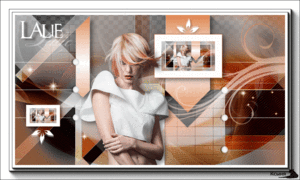
Ксыня |

NATALIA_I-_P |

Vega 49 |

iva06 |

Shamanka9 |

Kraut T |

Ole4ka |

Nimfa |

GElenaS |
ВАША РАБОТА |
| ВАША РАБОТА |
ВАША РАБОТА |
| ВАША РАБОТА |
ВАША РАБОТА |
| ВАША РАБОТА |
ВАША РАБОТА |
Сказать «Спасибо» можно проголосовав нажатием на звёздочки и на кнопочку «Поделиться»

|